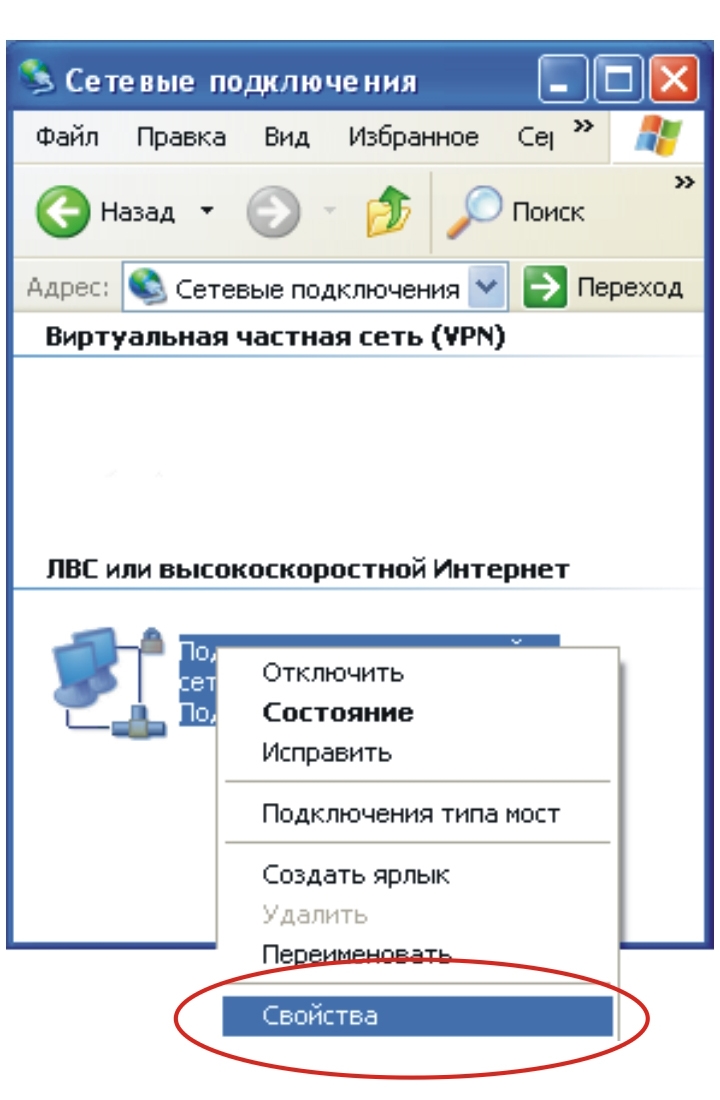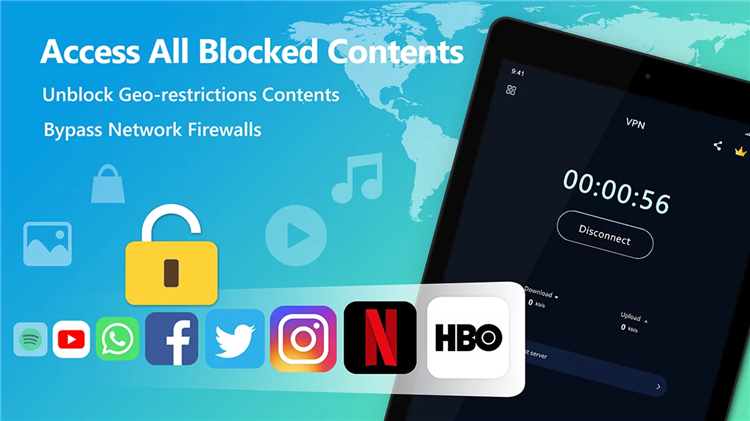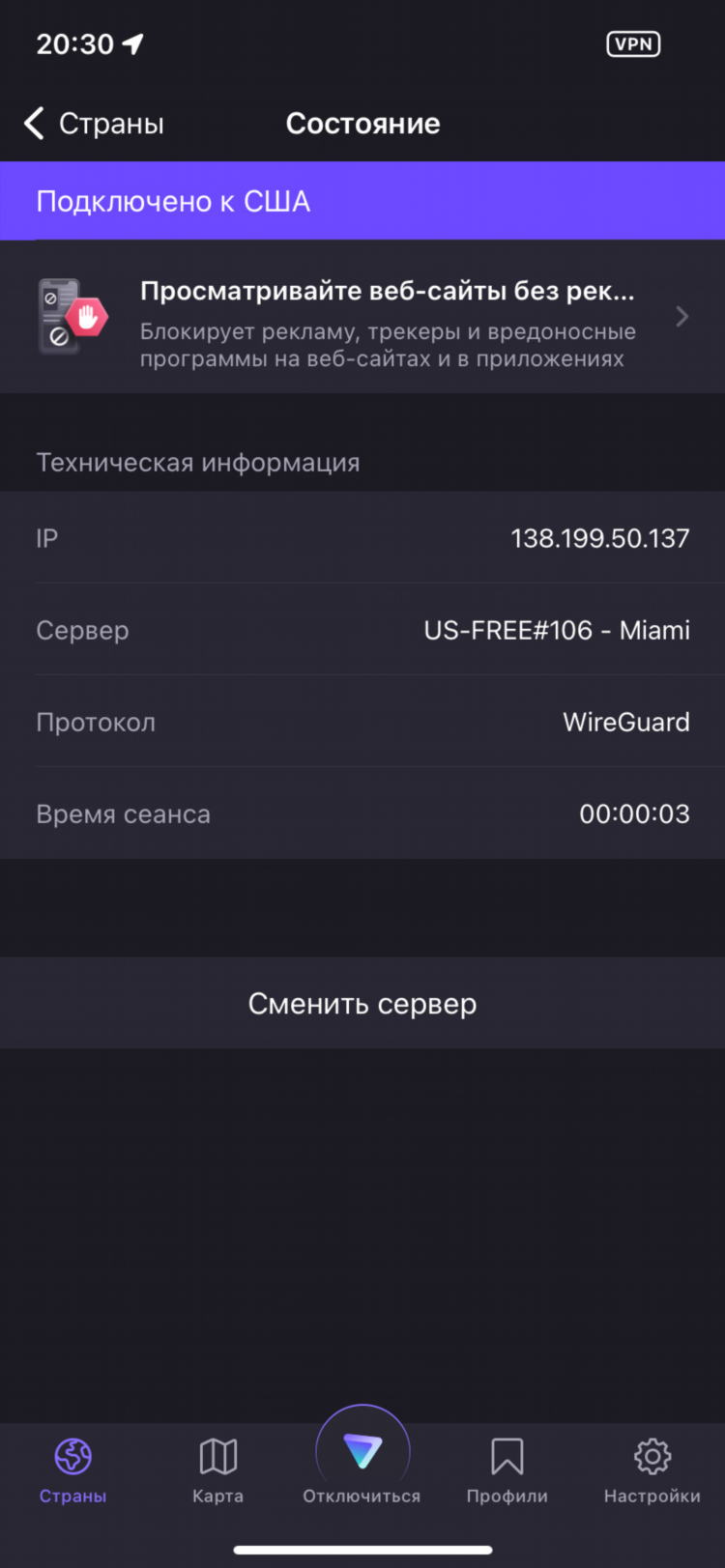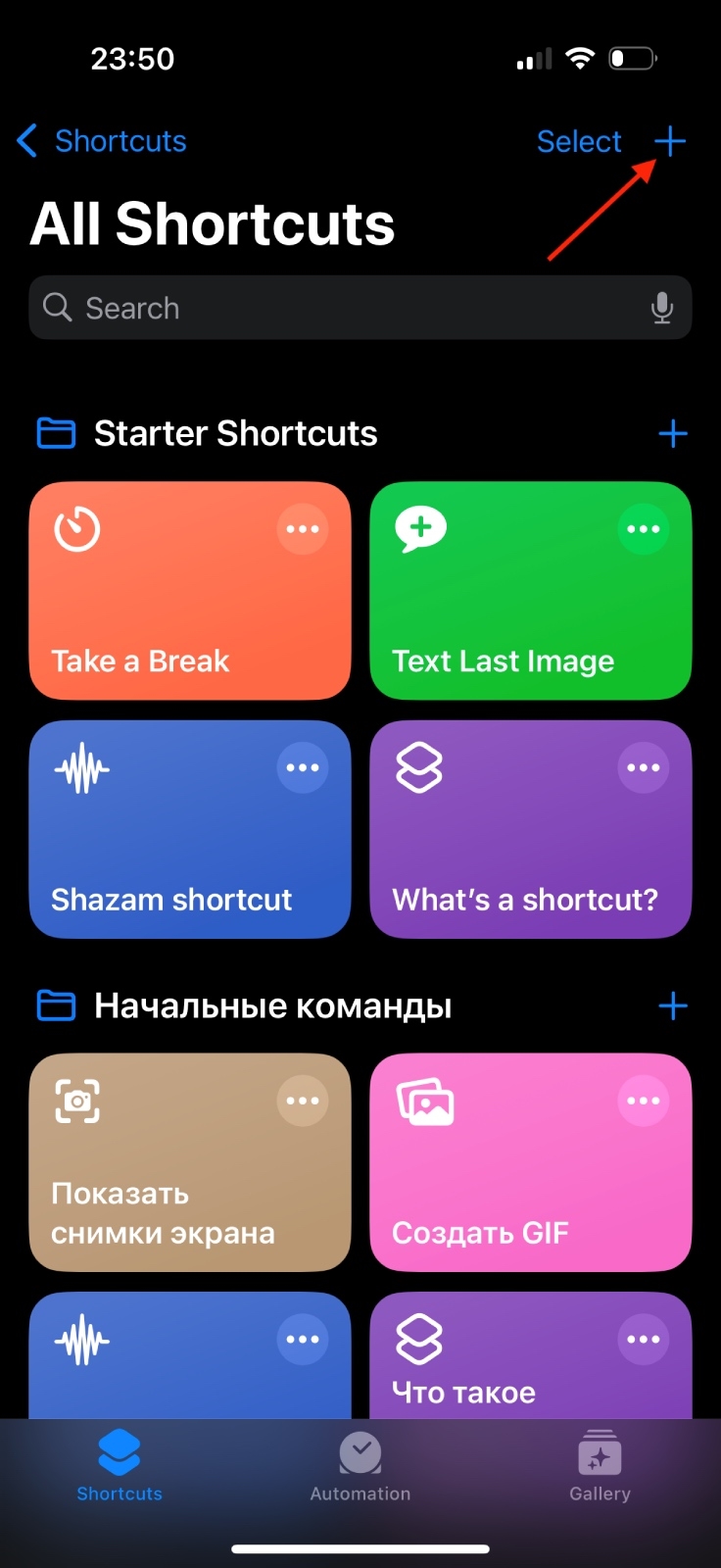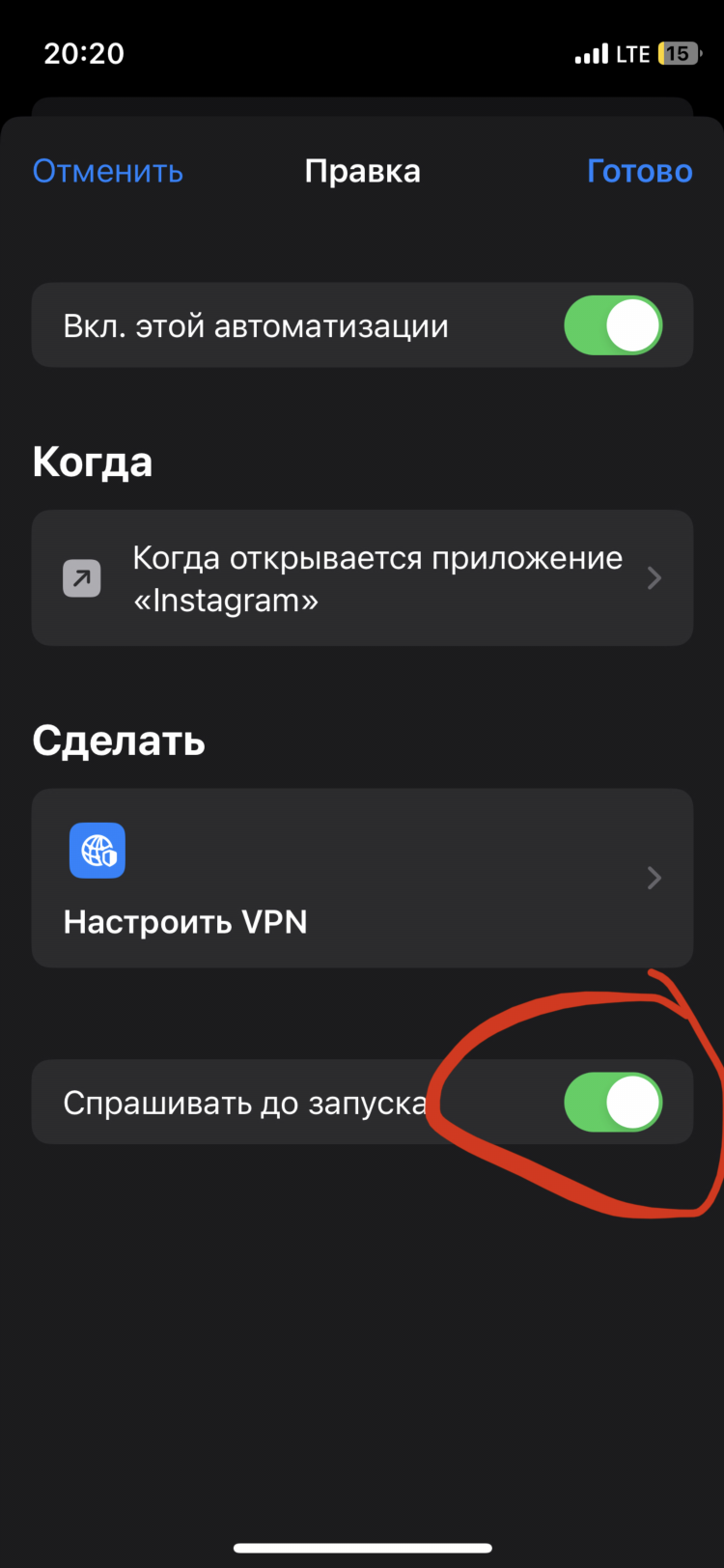Как подключиться к другу через Radmin VPN в Майнкрафт
Что такое Radmin VPN и зачем он нужен для игры в Minecraft
Radmin VPN — это бесплатное программное обеспечение, позволяющее создать виртуальную локальную сеть между удалёнными компьютерами через интернет. Такое решение используется для эмуляции локального соединения, что особенно полезно в играх, где требуется локальный мультиплеер. Minecraft, в частности, поддерживает сетевую игру по локальной сети, поэтому использование Radmin VPN позволяет играть совместно без аренды внешнего сервера.
Подготовка к подключению: установка необходимого ПО
Для корректной настройки соединения требуется установить следующие компоненты:
-
Radmin VPN. Загружается с официального сайта https://www.radmin-vpn.com/.
-
Minecraft Java Edition. Версия должна совпадать у всех участников сеанса.
-
Лаунчер Minecraft (например, официальный лаунчер или TLauncher — в случае использования неофициальных версий).
-
Java Runtime Environment (JRE), при необходимости.
Как подключиться к другу через Radmin VPN в Майнкрафт: пошаговая инструкция
Шаг 1. Установка Radmin VPN
-
Загрузить дистрибутив с официального сайта.
-
Установить программу, следуя указаниям мастера установки.
-
Запустить Radmin VPN после завершения установки.
Шаг 2. Создание или присоединение к сети Radmin VPN
-
В интерфейсе программы выбрать пункт «Сеть» → «Создать новую сеть» или «Присоединиться к существующей».
-
При создании сети задать уникальное имя и пароль.
-
При присоединении ввести данные сети, предоставленные хостом.
Шаг 3. Проверка соединения
После подключения оба пользователя должны отображаться в списке участников сети. При наведении курсора на имя другого участника должен отображаться его IP-адрес. Наличие зелёного индикатора рядом с именем означает стабильное соединение.
Шаг 4. Настройка хоста в Minecraft
-
Один из участников запускает Minecraft и загружает нужный мир.
-
В настройках мира включается режим «Открыть для сети» (Open to LAN).
-
Отображается порт, например 54321. Его необходимо запомнить.
Шаг 5. Подключение клиента
-
Другой участник переходит в раздел «Сетевая игра» (Multiplayer) и выбирает «Прямое подключение» (Direct Connect).
-
Вводится IP-адрес хоста из Radmin VPN и порт, разделённые двоеточием (например, 26.94.112.38:54321).
-
После подключения осуществляется вход в мир хоста.
Возможные проблемы и способы их решения
Проблема 1: не отображается игрок в Radmin VPN
-
Проверить, активен ли брандмауэр Windows или антивирус.
-
Убедиться, что используется одинаковая версия Radmin VPN.
Проблема 2: соединение в Minecraft не устанавливается
-
Удостовериться в корректности введённого IP-адреса и порта.
-
Проверить, не используется ли VPN-программа одновременно с другим VPN-сервисом.
-
Убедиться, что Minecraft не заблокирован брандмауэром.
Проблема 3: высокая задержка или обрыв соединения
-
Использовать проводное подключение к интернету.
-
Закрыть фоновые программы, потребляющие трафик.
-
Проверить качество соединения в самом Radmin VPN (задержка не должна превышать 100 мс).
Дополнительные рекомендации по стабильности игры
-
Совпадение версий Minecraft и установленных модификаций.
-
Выделение достаточного объема оперативной памяти в лаунчере.
-
Использование альтернативных портов при повторных подключениях.
FAQ
Какой IP-адрес использовать при подключении через Radmin VPN?
Используется виртуальный IP-адрес, отображаемый рядом с именем хоста в окне Radmin VPN.
Можно ли подключаться к серверу Minecraft через Radmin VPN, если хост использует моды?
Да, но у всех участников должны быть установлены идентичные модификации и их версии.
Нужно ли отключать антивирус при использовании Radmin VPN?
Нет, но может потребоваться добавить Radmin VPN и Minecraft в список исключений.
Поддерживается ли Minecraft Bedrock Edition через Radmin VPN?
Нет, Radmin VPN подходит только для Minecraft Java Edition, поскольку Bedrock Edition использует другой сетевой протокол.
Можно ли использовать Radmin VPN для подключения более двух игроков?
Да, но производительность зависит от скорости интернета у хоста и количества подключённых пользователей.